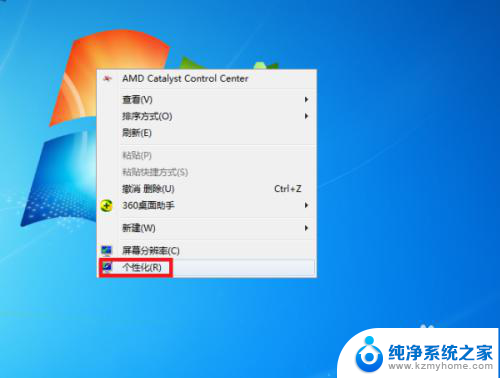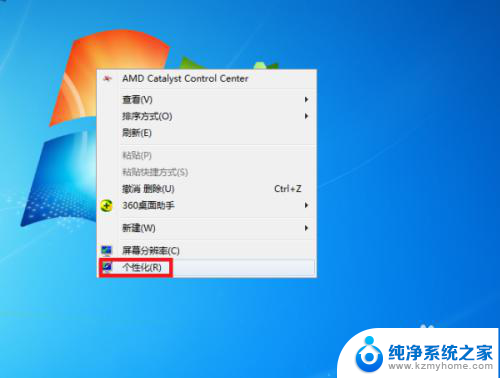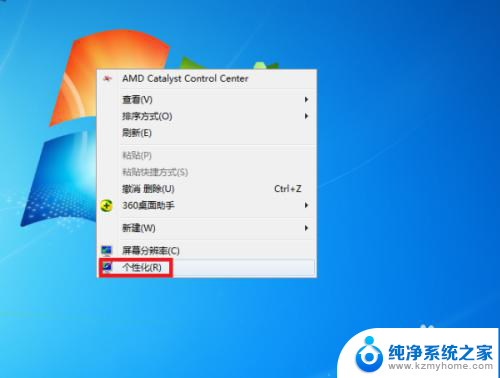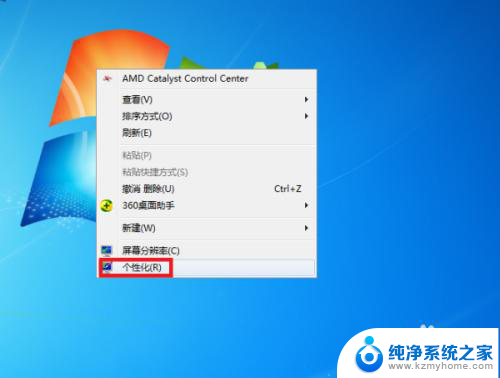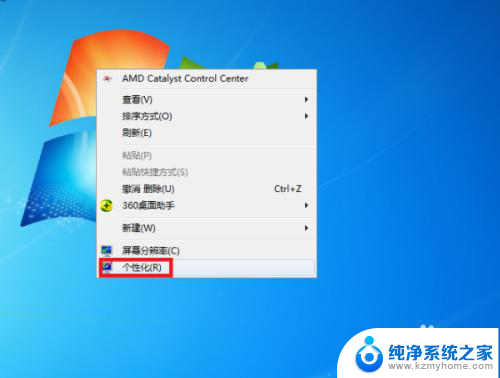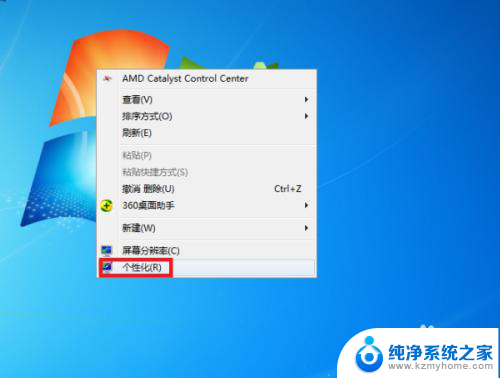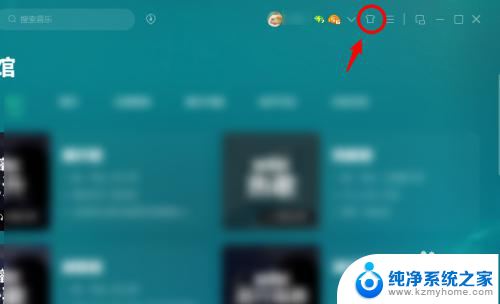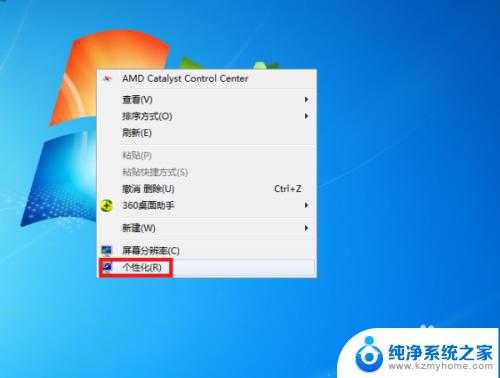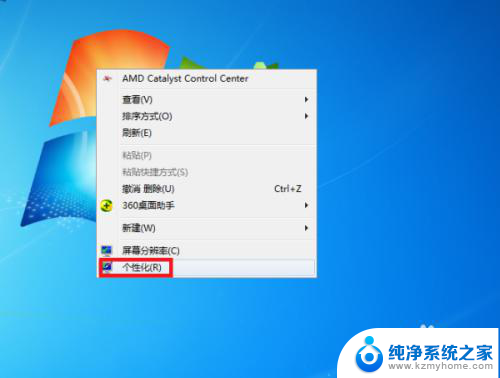电脑的动态壁纸怎么弄 电脑桌面壁纸如何设置为动态
在这个信息爆炸的时代,人们对于装饰电脑桌面的需求也越来越高,动态壁纸作为一种新颖的装饰方式,受到了广大用户的喜爱。电脑的动态壁纸如何设置呢?如何让电脑桌面上的壁纸动起来呢?接下来让我们一起来探讨一下这个问题。
步骤如下:
1.在电脑桌面空白处点击鼠标右键,然后在右键菜单中选择“个性化”选项点击。
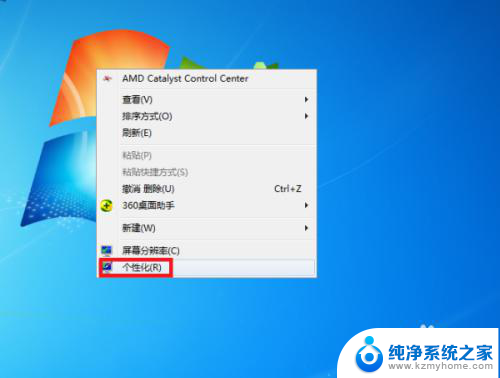
2.进入个性化设置界面后,点击“联机获取更多主题”选项。
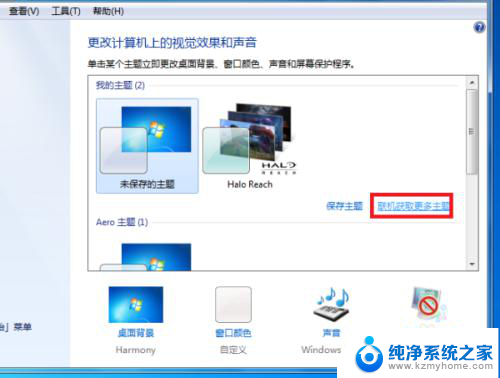
3.然后在主题选择界面按个人需要选择一个主题下载,下载好后进行解压。
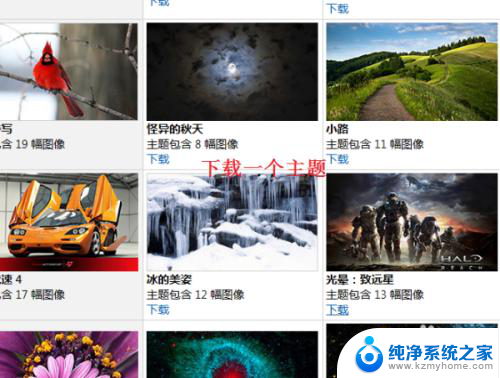
4.然后桌面背景界面设置刚刚下载的主题图片切换时间为“10秒”。
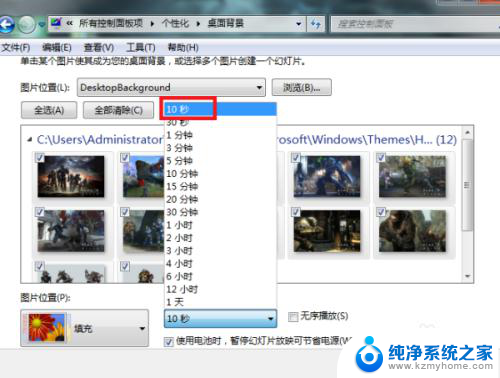
5.最后点击“保存修改”按钮返回主界面。完成以上设置后,即可在电脑中设置动态桌面壁纸。
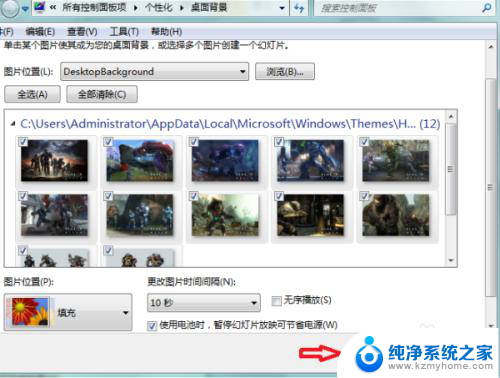
6.总结:
1、在电脑桌面空白处点击鼠标右键,然后在右键菜单中选择“个性化”选项点击。
2、进入个性化设置界面后,点击“联机获取更多主题”选项。
3、然后在主题选择界面按个人需要选择一个主题下载,下载好后进行解压。
4、然后桌面背景界面设置刚刚下载的主题图片切换时间为“10秒”。
5、最后点击“保存修改”按钮返回主界面。完成以上设置后,即可在电脑中设置动态桌面壁纸。
以上就是电脑的动态壁纸怎么弄的全部内容,如果你遇到这种情况,可以按照以上方法来解决,希望这些方法能够帮助到你。